Guia de início rápido: configurar uma VM do Azure para se conectar à Instância Gerenciada SQL do Azure
Aplica-se a:Instância Gerenciada SQL do Azure
Este guia de início rápido mostra como configurar uma máquina virtual do Azure para se conectar à Instância Gerenciada SQL do Azure usando o SQL Server Management Studio (SSMS).
Para obter um início rápido mostrando como se conectar a partir de um computador cliente local usando uma conexão ponto a site, consulte Configurar uma conexão ponto a site.
Pré-requisitos
Este guia de início rápido usa os recursos criados em Criar uma instância gerenciada como ponto de partida.
Inicie sessão no portal do Azure
Inicie sessão no portal do Azure.
Criar uma nova rede virtual de sub-rede
As etapas a seguir criam uma nova sub-rede na VNet da Instância Gerenciada SQL para que uma máquina virtual do Azure possa se conectar à instância gerenciada. A sub-rede SQL Managed Instance é dedicada a instâncias gerenciadas. Não é possível criar outros recursos, como máquinas virtuais do Azure, nessa sub-rede.
Abra o grupo de recursos para a instância gerenciada que você criou no Guia de início rápido Criar uma instância gerenciada. Selecione a rede virtual para sua instância gerenciada.
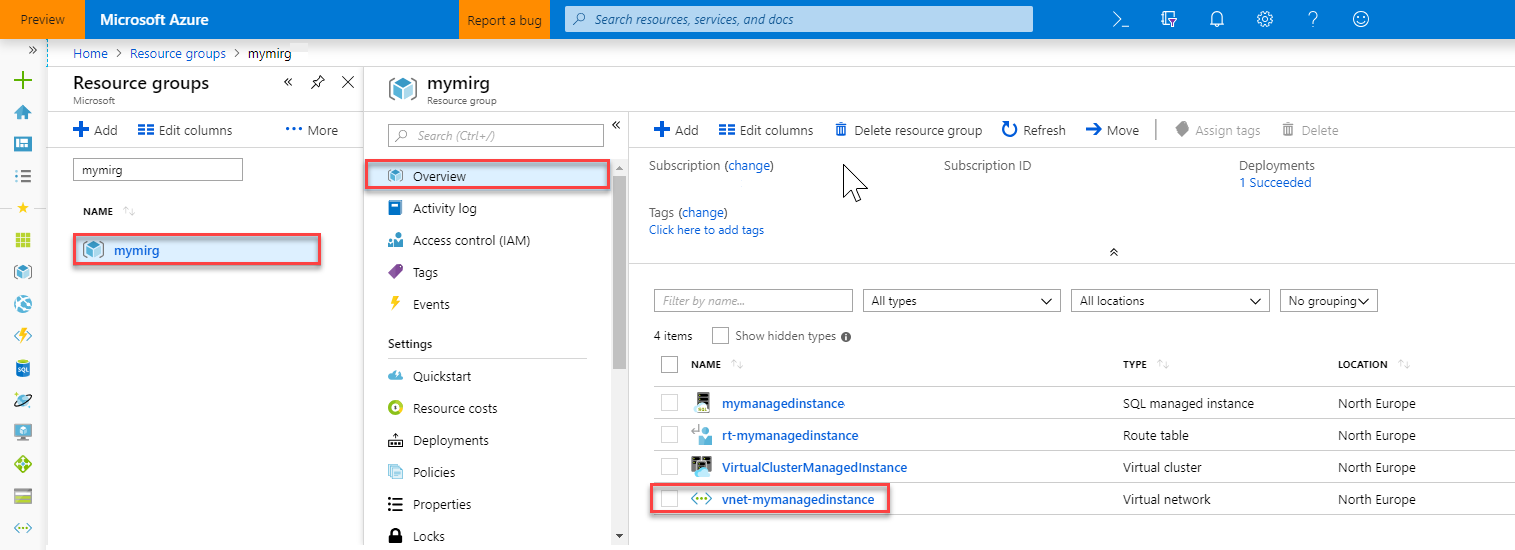
Selecione Sub-redes e, em seguida, selecione + Sub-rede para criar uma nova sub-rede .
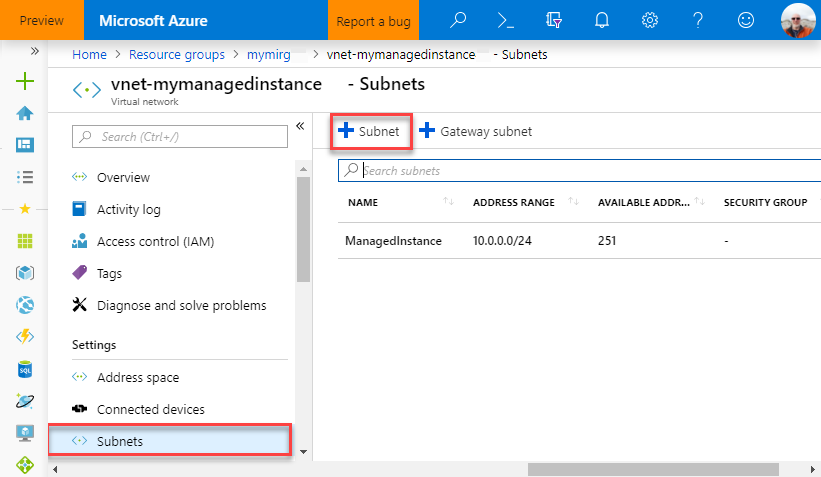
Preencha o formulário usando as informações desta tabela:
Definição Valor sugerido Descrição Name Qualquer nome válido Para nomes válidos, veja Regras e restrições de nomenclatura. Intervalo de endereços (bloco CIDR) Um intervalo válido O valor padrão é bom para este início rápido. Grupo de segurança de rede None O valor padrão é bom para este início rápido. Tabela de rotas None O valor padrão é bom para este início rápido. Pontos finais de serviço 0 selecionados O valor padrão é bom para este início rápido. Delegação de sub-rede None O valor padrão é bom para este início rápido. 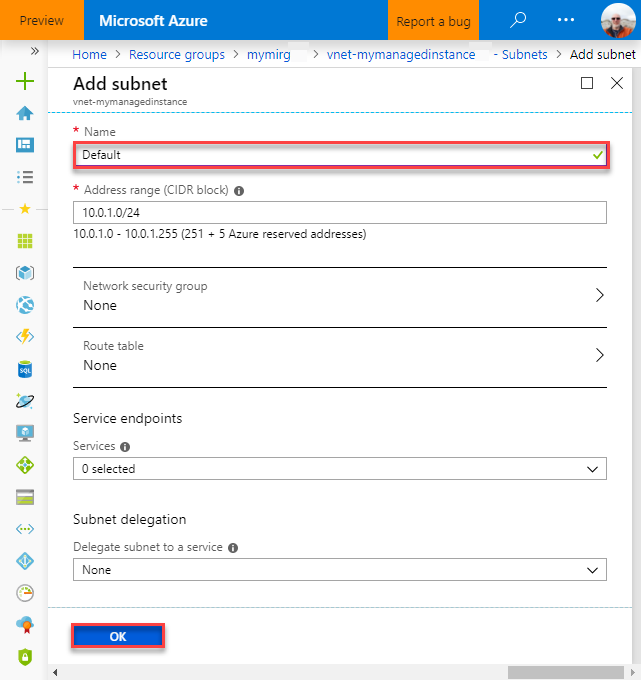
Selecione OK para criar essa sub-rede adicional na VNet da Instância Gerenciada SQL.
Criar uma VM na nova sub-rede
As etapas a seguir mostram como criar uma máquina virtual na nova sub-rede para se conectar à Instância Gerenciada SQL.
Preparar a máquina virtual do Azure
Como a Instância Gerenciada do SQL é colocada em sua rede virtual privada, você precisa criar uma VM do Azure com uma ferramenta de cliente SQL instalada, como o SQL Server Management Studio ou o Azure Data Studio. Essa ferramenta permite que você se conecte à Instância Gerenciada SQL e execute consultas. Este início rápido utiliza o SQL Server Management Studio.
A maneira mais fácil de criar uma máquina virtual cliente com todas as ferramentas necessárias é usar os modelos do Azure Resource Manager.
Certifique-se de que tem sessão iniciada no portal do Azure noutro separador do browser. Em seguida, selecione o seguinte botão para criar uma máquina virtual cliente e instalar o SQL Server Management Studio:
Preencha o formulário usando as informações da tabela a seguir:
Definição Valor sugerido Descrição Subscrição Uma subscrição válida Deve ser uma assinatura na qual você tenha permissão para criar novos recursos. Grupo de Recursos O grupo de recursos especificado no início rápido Criar Instância Gerenciada SQL Esse grupo de recursos deve ser aquele no qual a VNet existe. Location O local do grupo de recursos Esse valor é preenchido com base no grupo de recursos selecionado. Nome da máquina virtual Qualquer nome válido Para nomes válidos, veja Regras e restrições de nomenclatura. Nome de usuário do administrador Qualquer nome de utilizador válido Para nomes válidos, veja Regras e restrições de nomenclatura. Não use "serveradmin", pois essa é uma função reservada no nível do servidor.
Você usa esse nome de usuário sempre que se conectar à VM.Palavra-passe Qualquer palavra-passe válida A palavra-passe tem de ter, pelo menos, 12 carateres e cumprir os requisitos de complexidade definidos.
Você usa essa senha sempre que se conectar à VM.Tamanho da máquina virtual Qualquer tamanho válido O padrão neste modelo de Standard_B2s é suficiente para este início rápido. Location [resourceGroup().location]. Não altere este valor. Nome da rede virtual A rede virtual na qual você criou a instância gerenciada Nome da sub-rede O nome da sub-rede que você criou no procedimento anterior Não escolha a sub-rede na qual você criou a instância gerenciada. Localização dos artefactos [implantação().properties.templateLink.uri] Não altere este valor. artefatos Localização Sas token Deixar em branco Não altere este valor. 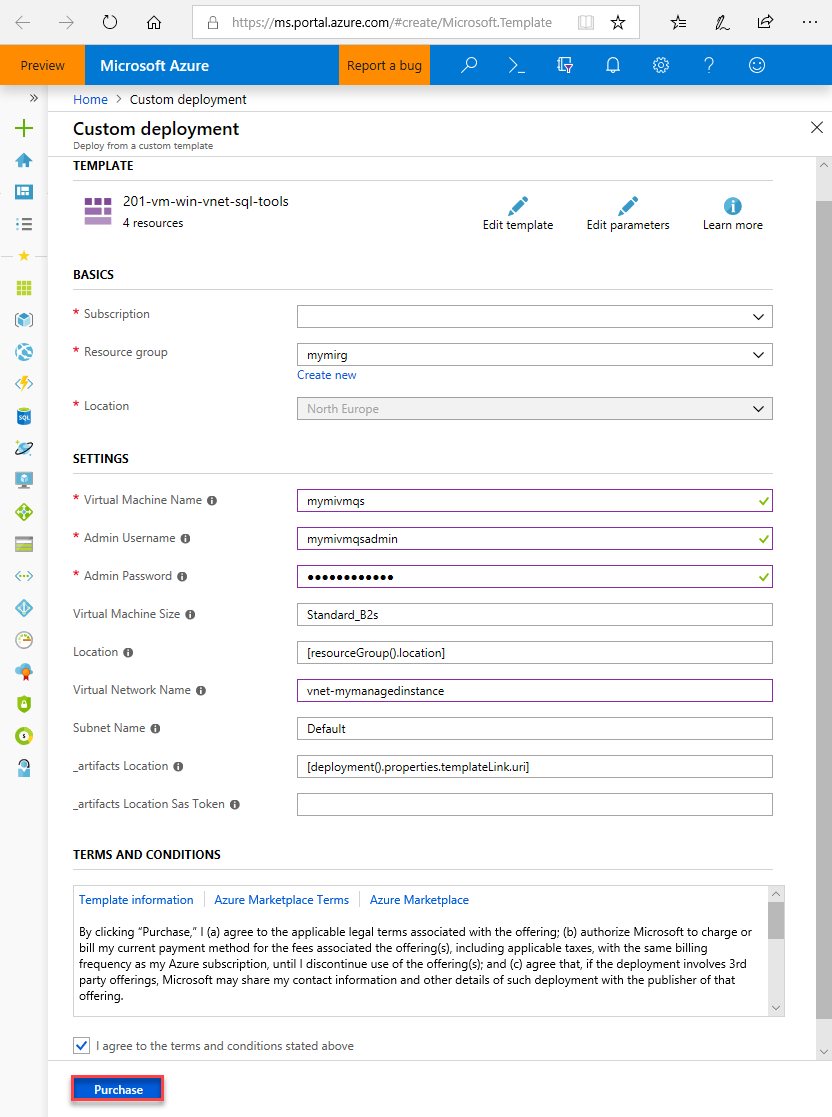
Se você usou o nome de VNet sugerido e a sub-rede padrão na criação de sua Instância Gerenciada SQL, não precisará alterar os dois últimos parâmetros. Caso contrário, você deve alterar esses valores para os valores que você inseriu quando você configurou o ambiente de rede.
Marque a caixa de seleção Concordo com os termos e condições descritos acima .
Selecione Comprar para implantar a VM do Azure em sua rede.
Selecione o ícone Notificações para exibir o status da implantação.
Importante
Não continue até aproximadamente 15 minutos após a máquina virtual ser criada para dar tempo para que os scripts de pós-criação instalem o SQL Server Management Studio.
Ligar à máquina virtual
As etapas a seguir mostram como se conectar à máquina virtual recém-criada usando uma conexão de Área de Trabalho Remota.
Após a conclusão da implementação, vá para o recurso de máquina virtual.
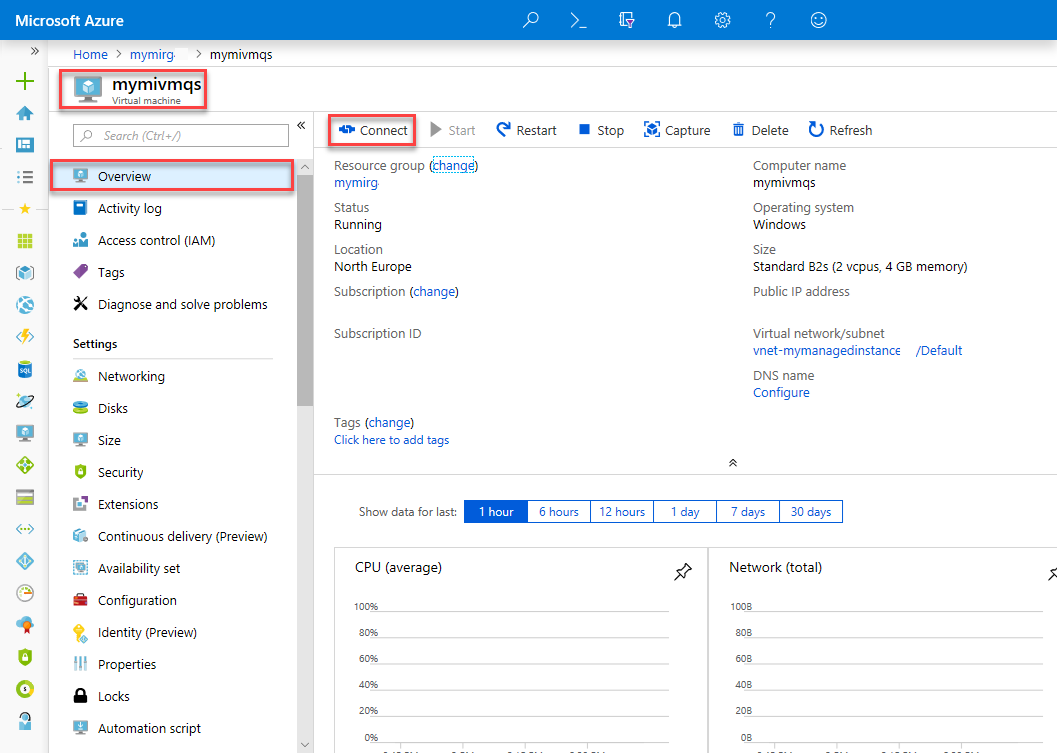
Selecione Ligar.
Um formulário de arquivo de Protocolo de Área de Trabalho Remota (arquivo .rdp) é exibido com o endereço IP público e o número da porta da máquina virtual.
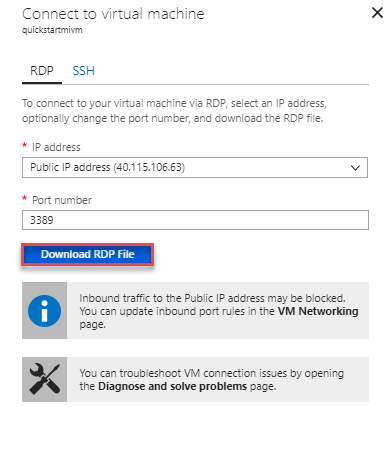
Selecione Baixar arquivo RDP.
Nota
Você também pode usar SSH para se conectar à sua VM.
Feche o formulário Conectar à máquina virtual.
Para ligar à sua VM, abra o ficheiro RDP transferido.
Quando solicitado, selecione Conectar. Num Mac, precisa de um cliente RDP como este Cliente de Ambiente de Trabalho Remoto a partir da Mac App Store.
Digite o nome de usuário e a senha especificados ao criar a máquina virtual e escolha OK.
Poderá receber um aviso de certificado durante o processo de início de sessão. Escolha Sim ou Continuar para prosseguir com a conexão.
Você está conectado à sua máquina virtual no painel do Gerenciador do Servidor.
Ligar à Instância Gerida do SQL
Na máquina virtual, abra o SQL Server Management Studio.
Ele leva alguns minutos para abrir, pois precisa concluir sua configuração, já que esta é a primeira vez que o SSMS é iniciado.
Na caixa de diálogo Conectar ao Servidor, digite o nome do host totalmente qualificado para sua instância gerenciada na caixa Nome do servidor. Selecione Autenticação do SQL Server, forneça seu nome de usuário e senha e selecione Conectar.
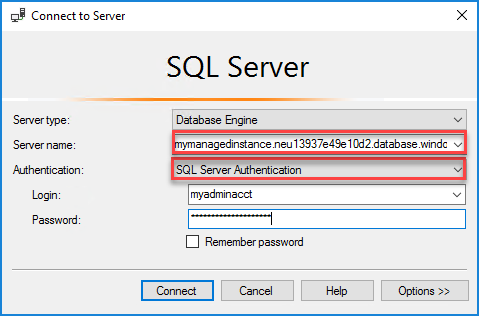
Depois de ligar, pode ver as bases de dados do sistema e dos utilizadores no nó de bases de dados e vários objetos em nós de Segurança, Objetos de Servidor, Replicação, Gestão, SQL Server Agent e Gerador de Perfis de XEvent.
Próximos passos
- Para obter um início rápido mostrando como se conectar a partir de um computador cliente local usando uma conexão ponto a site, consulte Configurar uma conexão ponto a site.
- Para obter uma visão geral das opções de conexão para aplicativos, consulte Conectar seus aplicativos à instância gerenciada do SQL.
- Para restaurar um banco de dados SQL Server existente do local para uma instância gerenciada, você pode usar o Serviço de Migração de Banco de Dados do Azure para migração ou o comando T-SQL RESTORE para restaurar a partir de um arquivo de backup de banco de dados.
